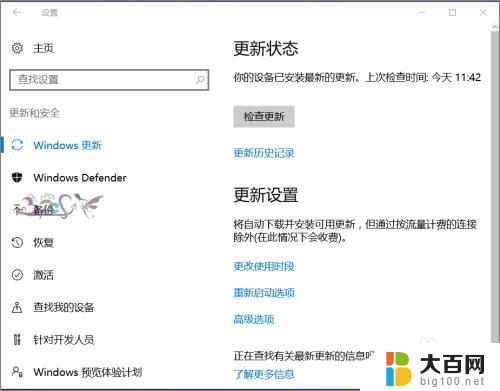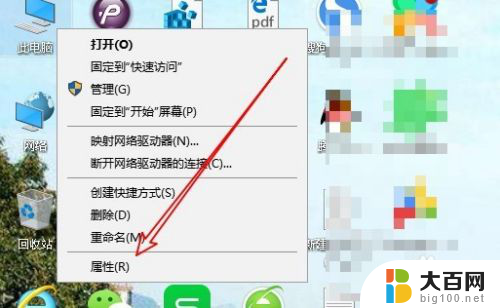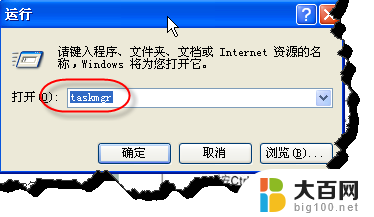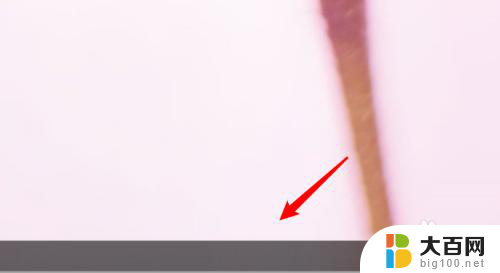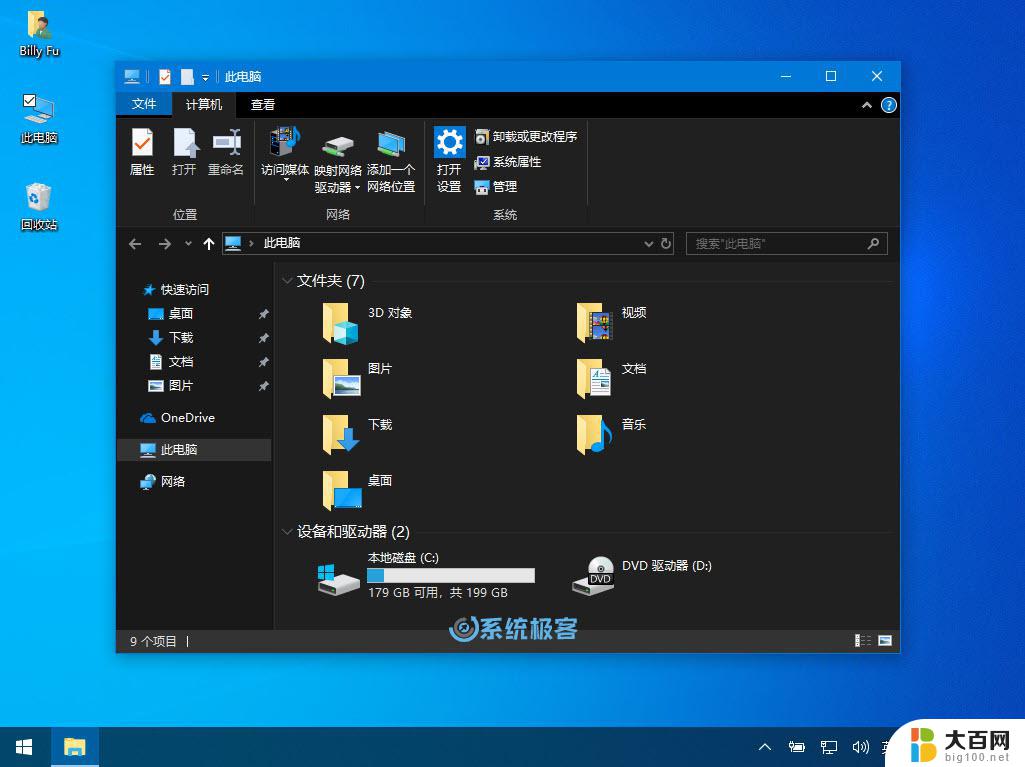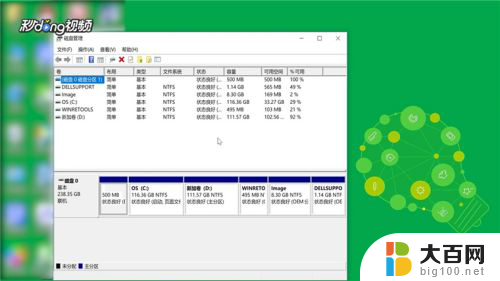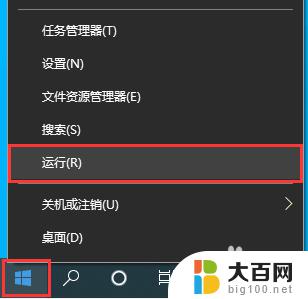win10如何调出设备管理器 win10怎么打开设备管理器
win10如何调出设备管理器,在使用Win10操作系统时,设备管理器是一个非常重要的工具,它可以帮助我们管理和控制计算机中的各种硬件设备,如何调出设备管理器呢?在Win10中,我们可以通过多种方式打开设备管理器。一种方法是通过键盘快捷键Win+X,然后选择设备管理器,即可直接打开设备管理器窗口。我们还可以通过控制面板、任务管理器、运行命令等方式快速访问设备管理器。无论是检查硬件设备状态、更新驱动程序还是解决设备冲突,设备管理器都能帮助我们轻松实现。
步骤如下:
1.方法一:任务栏小娜搜索
点击任务栏的小娜图标或者搜索框,在弹出窗口的文本框输入“设备管理器”。然后点击搜索到的【设备管理器】就可以打开了
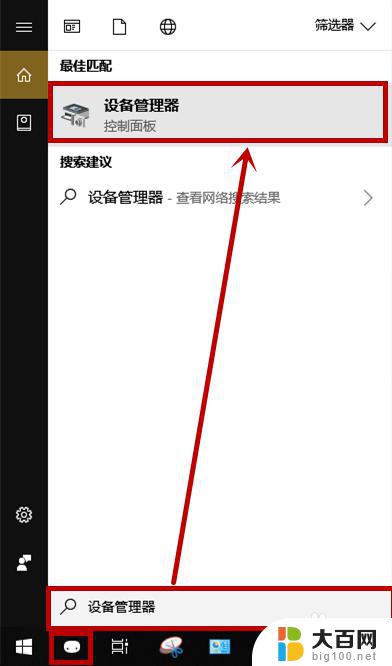
2.方法二:右击开始徽标——此方法可能随后其更新关闭
右击任务栏的开始徽标,在右键菜单选择【设备管理器】选项。就可以快速打开
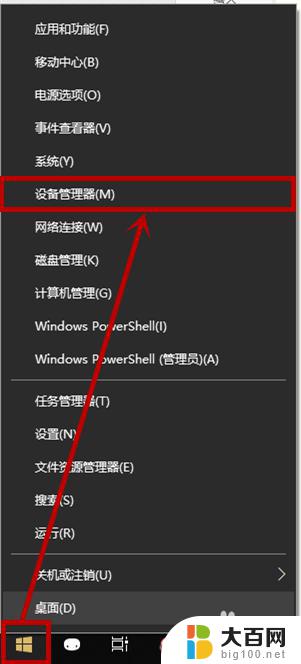
3.方法三:从此电脑打开
1.桌面右击此电脑,然后在右键菜单选择【属性】选项
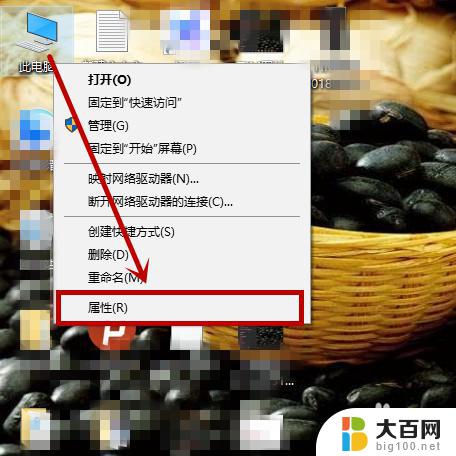
4.2.在打开的窗口左侧点击【设备管理器】选项,同样可以快速打开设备管理器界面
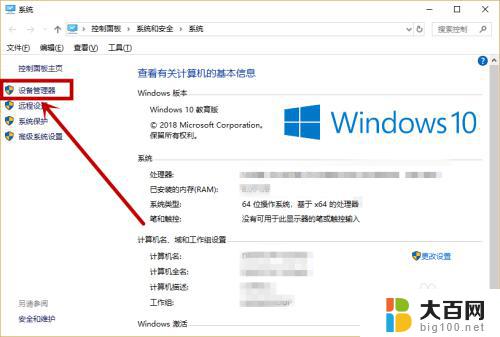
5.方法四:【运行】命令打开
1.右击任务栏开始徽标,在右键菜单选择【运行】。或者使用快捷键“win+r”打开【运行】
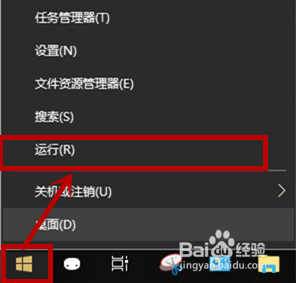
6.2.在打开的【运行】文本框输入“devmgmt.msc”后回车或者点击【确定】,就打开了设备管理器
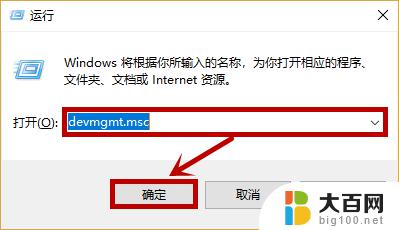
以上是关于如何调出win10设备管理器的所有内容,如果您还有疑问,可以参考小编提供的步骤进行操作,希望这篇文章对您有所帮助。